近日有 win11系统 用户到本站反馈说碰到这样一个情况,就是底部任务栏突然空白了,什么都没看到,许多用户遇到这样的问题都不知道要怎么办,其实不用担心,小编这就给大家讲述一
近日有win11系统用户到本站反馈说碰到这样一个情况,就是底部任务栏突然空白了,什么都没看到,许多用户遇到这样的问题都不知道要怎么办,其实不用担心,小编这就给大家讲述一下windows11任务栏空白的解决教程供大家参考吧。
具体步骤如下:
1、按Ctrl+ Alt+Del键盘上的键,然后选择任务管理器。
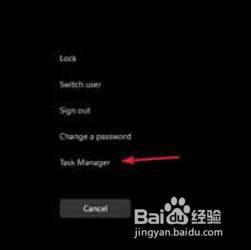
2、单击任务管理器中的更多详细信息选项。
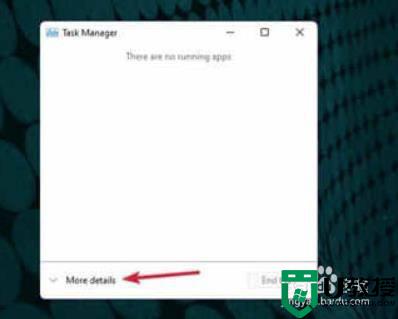
3、选择文件并选择运行新任务。
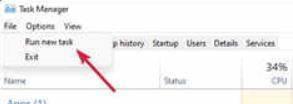
4、键入cmd并按Enter或单击OK。
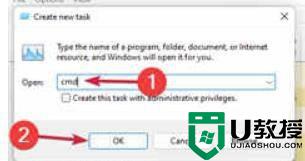
5、粘贴以下命令并按下Enter以运行它:reg delete HKCUSOFTWAREMicrosoftWindowsCurrentVersionIrisService /f && shutdown -r -t 0
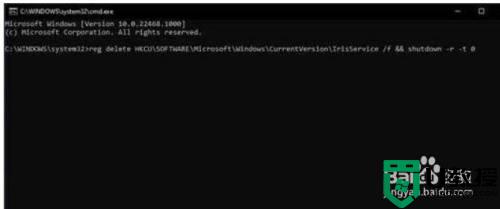
以上给大家讲解的就是win11底部任务栏空白的详细解决方法,遇到相同情况的用户们可以学习上面的方法来解决,相信能够帮助到大家。
